Laiką taupanti programinės ir aparatinės įrangos patirtis, padedanti 200 mln. Vartotojų kasmet. Nurodykite patarimus, naujienas ir patarimus, kaip atnaujinti savo technologijų gyvenimą.
„Adobe Premiere Pro“
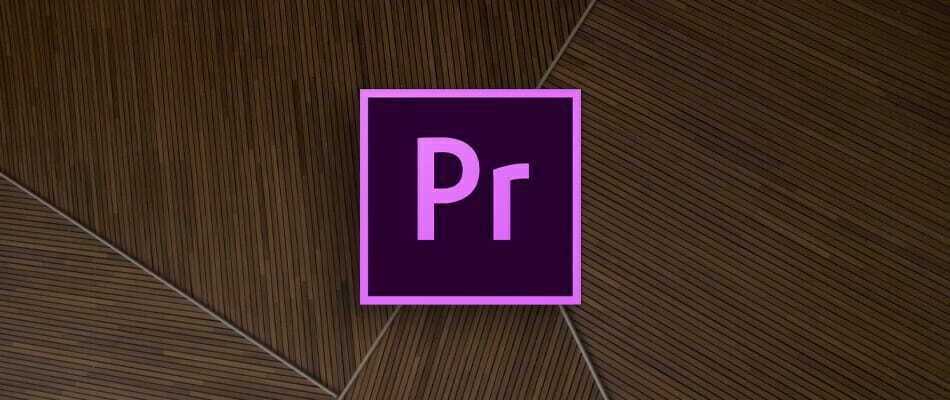
„Premiere Pro“ nėra pati MOV taisymo programinė įranga, o sudėtinga vaizdo įrašų redagavimo programinė įranga su palaikomais vietiniais vaizdo ir garso formatais, skirti importuoti.
Įrankis suderinamas su naujausiais transliacijos formatais, tokiais kaip 3GP, 3G2, AAC, Apple ProRes, ProRes HDR, ASF, AVI, HEVC, M1V, M2T, M4A, M4V, MOV, MP3, MP4, MPEG, VOB, WAV ir WMV.
MOV yra sudėtinio vaizdo failo formatas, kurio failai užkoduoti tam tikru kodeku. „Premiere“ leidžia jums pašalinti failų formatus ir kodekus, kad atkurtumėte ir leistumėte sugadintą vaizdo įrašų turinį.
Be to, naudodamiesi šia programine įranga, pvz., Automatiniais įrankiais, galėsite redaguoti filmuotą medžiagą bet kokiu formatu - nuo 8K iki VR - gausybė papildomų pajėgumų.
Dar labiau pasiruoškite vientisai integracijai „Photoshop“, „After Effects“, „Audition“ ir „Adobe Stock“ bei kelių platformų funkcionalumas.
Greitai pereikime ją Pagrindiniai bruožai:
- „Auto Reframe“ (išmanus perrašymas, nesvarbu, ar jis yra kvadratas, vertikalumas, 16: 9, ar 4K raiška)
- „Lumetri“ spalvų įrankiai kreivės koregavimui
- Pagreitinkite garso maišymą („Essential Sound“ skydelis)
- Nuo galo iki galo VR 180
- Žingsnis po žingsnio, interaktyvios pamokos, apimančios pagrindinius ir pažangiausius metodus
- Sklandi integracija su kitomis programomis ir paslaugomis („Photoshop“, „After Effects“, „Adobe Audition“ir „Adobe Stock“)
- „Premiere Rush“ (viskas viename programa, veikianti visuose įrenginiuose)

„Adobe Premiere Pro“
„Adobe Premiere Pro“ yra puiki programinės įrangos parinktis, skirta spręsti su sugadintais vaizdo failais susijusias problemas.

Žvaigždžių vaizdo taisymas yra nepaprastai galingas įrankis, leidžiantis taisyti sugadintus ar sugedusius MOV failus, tačiau jis taip pat siūlo palaikymą MP4, AVI, MKV, WMV, FLV, DIVX, MPEG ir kt.
Tai programinė įranga turi labai patogią sąsają ir gali taisyti šiuos vaizdo failų formatus, nesvarbu, kaip jie buvo sugadinti, taip pat leidžia vienu metu apdoroti daugiau nei vieną vaizdo įrašą.
Jei sugadintas failas yra labai sugadintas, „Stellar Repair“ naudoja failo pavyzdį. Šis failas turi būti tokio paties dydžio kaip sugadintas vaizdo įrašas, paimtas tuo pačiu įrenginiu ir tuo pačiu formatu.
Jei tenkinami visi kriterijai, galite pataisyti vaizdo įrašus, kurių paprastai negalėtumėte, naudodamiesi kita programine įranga. Tai daro „Žvaigždžių taisymą“ vienu geriausių MOV taisymo programinės įrangos sprendimų.
Baigę taisymo procesą, galite įrašyti naują vaizdo įrašą į norimą aplanką savo kompiuteryje arba net USB atmintinė arba kompaktinis diskas.
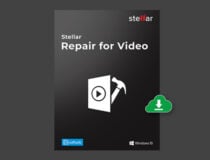
Žvaigždžių vaizdo įrašų taisymas
Nežinote, kaip lengvai pataisyti savo MOV failus? Žvaigždžių vaizdo taisymas specializuojasi sprendžiant vaizdo įrašų problemas!
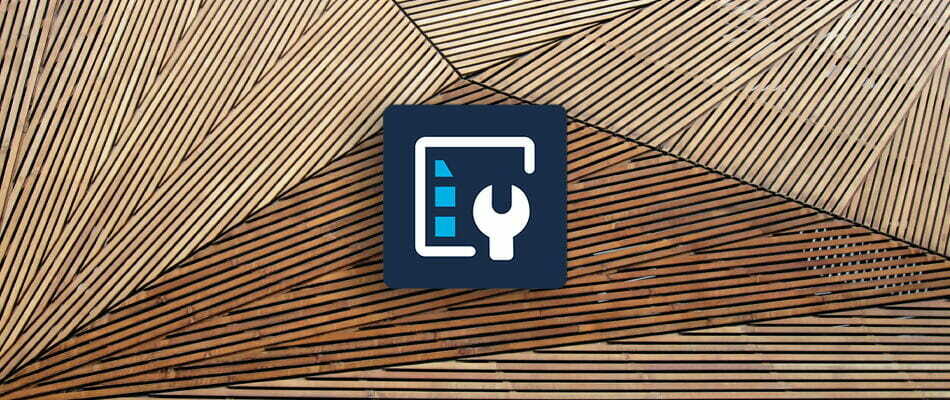
Tie laikai, kai MOV vaizdo įrašai negali būti atkuriami dėl vaizdo failų sugadinimo atsisiunčiant, nebetraukia, jei pasirenkate naudoti „Wondershare Video Repair“.
Šis įrankis nėra sutelktas ties sugadintų MOV failų taisymu, tačiau taip pat leidžia matyti peržiūrą visų pataisytų duomenų ir visiškai neriboja taisomų vaizdo failų dydžio ir kiekio.
Be to, tai ne tik aukščiausio lygio duomenų atkūrimas programinės įrangos įrankis MOV formatams. Tokius pat įspūdingus rezultatus galite gauti ir MP4, AVI, MKV, MTS, M2TS, FLV, M4V ar 3GP failams.
Viena iš geriausių šios programinės įrangos savybių yra tai, kad ji užtikrina, kad remonto metu neprarandami jokie duomenys.
Tai greičiausiai suteiks ramybės, jei žinosite, kad rezultatuose bus išsaugota visa svarbi informacija ir atmestos klaidos.
Pagrindiniai bruožai kurį „Wondershare Video Repair“ pateikia ant stalo:
- Remontuoti sugedusius vaizdo failus sistemoje "Windows" ir „Mac OS“
- Jis palaiko standartinės raiškos, „Full HD“ ir 4K raiškos failus
- Nuostabi 3 pakopų atkūrimo procedūra
- Puikūs rezultatai be jaudinančių failų
- Bandomoji versija tiems, kurie nori ją išbandyti pirmiausia
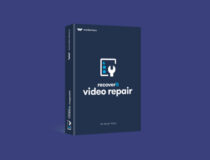
„Wondershare“ vaizdo įrašų taisymas
Ieškote būdų, kaip lengvai pataisyti MOV failus? Leiskite „Wondershare Video Repair“ atlikti šią užduotį už jus!
Remo remontas Mov

Ši programinė įranga yra specialiai sukurta spręsti galimas korupcijos problemas .MOV failuose. „Remo Repair“ gali taisyti jūsų MOV ir MP4 vaizdo įrašus iš įvairių šaltinių - fotoaparatų, išmanieji telefonaiir kt.
„Remo Repair MOV“ yra lengvai suprantama ir naudojama vartotojo sąsaja, kuri suteikia jums greitą prieigą prie sugadintų failų taisymo.
Ši programinė įranga veikia analizuojant jūsų pateiktą vaizdo įrašą, padalijant jį į garso ir vaizdo srautus (kad galėtumėte nustatyti klaidas), ištaiso klaidas ir automatiškai sujungia jas į sveiką ir atkuriamą MOV arba MP4 failą.
Čia yra vaizdo failų kodekų, kuriuos palaiko „Remo Repair MOV“, sąrašas:
- Garso įrašas - sėjama, RAW, mp4a
- Vaizdo įrašas - avc1, mp4v, mjpeg
Verta paminėti, kad lygis, iki kurio ši programinė įranga gali ištaisyti sugadintą failą, priklauso nuo fotoaparatas naudojami jį užfiksuoti, ir aukščiau rasti palaikomi kodekų formatai.
⇒ Atsisiųskite „Remo Repair MOV“
„Yodot Mov“ remontas

„Yodot MOV Repair“ yra dar viena puiki programinės įrangos parinktis, suteikianti galimybę taisyti vaizdo failus - MOV, MP4, M4V.
Ši programa turi gerai atrodančią vartotojo sąsają, kurioje pateikiama aiški informacija ir prieiga prie bet kurios programos funkcijos.
Ši programinė įranga automatiškai analizuoja jūsų pateiktą failą, padalija jį į atskirus garso ir vaizdo takelius, analizuoja juos ir tada pašalina rastas klaidas.
Baigus remontą, „Yodot Repair“ automatiškai sujungia garso ir vaizdo kelius ir siūlo jums galutinį rezultatą: puikiai veikiantį vaizdo failą.
Viena iš geriausių šios programos savybių yra ta, kad ji leidžia jums taisyti didelės raiškos MOV failus, sukurtus tokių kaip HD kameros „GoPro“, bet taip pat ir aukštos kokybės vaizdo stebėjimo kameras.
Turėdami šį sugebėjimą galite taisyti vaizdo įrašus profesionaliu lygiu ir gauti nepaprastai aiškius rezultatus, neprarasdami jokio originalaus turinio.
Baigus taisymo procesą, „Yodot“ leidžia jums peržiūrėti vaizdo įrašo failą prieš jį išsaugant ir įsitikinti, kad visas vaizdo įrašas yra tinkamai suremontuotas.
Ši programinė įranga veikia su failais, sukurtais įvairių fotoaparatų, tokių kaip „Canon“, „Nikon“, „Olympus“, „GoPro“ ir kt., Ir siūlo patogų būdą greitai taisyti vaizdo įrašus.
⇒ Atsisiųskite „Yodot MOV Repair“

Nors iš pavadinimo matyti, kad tai nėra vaizdo įrašų taisymo programinė įranga, VLC yra nepaprastai galingas daugialypės terpės grotuvas.
Tai gali padėti lengvai ištaisyti sugadintus vaizdo failus - MP4, MOV, AVI, QTRM.
VLC taip pat palaiko beveik visus garso ir vaizdo glaudinimo metodus ir formatus, todėl tai yra vienas iš universaliausių žiniasklaidos leistuvų rinkoje.
Norėdami naudoti šią puikią „VideoLan Media Player“ funkciją, turėsite eiti į Įrankiai> Nuostatos.
Atsidariusiame naujame lange turėsite rasti ir spustelėti Įvestys ir kodekai, tada slinkite žemyn į puslapio apačią ir raskite Pažeista arba neišsami AVI byla skyrius.
Jei spustelėsite šią parinktį, pamatysite išskleidžiamąjį meniu su dar keliomis papildomomis parinktimis. Pasirinkite Visada sutvarkytiir išsaugokite savo nuostatas. Kai grosite kitą vaizdo įrašą, VLC automatiškai bandys jį ištaisyti.
Jei jūsų vaizdo įrašas yra labai sugadintas ir atrodo, kad VLC neišsprendžia problemos, rekomenduojama išbandyti vieną iš kitų šiame straipsnyje pateiktų programinės įrangos parinkčių.
⇒ Atsisiųskite „VideoLAN Media Player“
© autorių teisių „Windows“ ataskaita 2021. Nesusijęs su „Microsoft“
![Klaidos kodas 0xa00f4244 „nocamerasar“ pridedamas [PATAISYTA]](/f/80e762708b158e3ee178b91066fc4386.jpg?width=300&height=460)

![„Netflix“ klaidos kodas tvq-st-131 [Complete Fix]](/f/837edfb670f47e4ab4809b240b993ca3.jpg?width=300&height=460)